
در این کتابچه راهنمای، دو راه برای غیرفعال کردن سرویس ویندوز 10 یک استاندارد ساده و اختیاری است، با استفاده از ویرایشگر رجیستری در صورتی که روش اول کار نمی کند.
یادداشت مهم: جدا کردن این خدمات که نوع شروع را تغییر نمی دهد، می تواند به طور بالقوه نامطلوب برای استفاده از سیستم عامل باشد. من توصیه می کنم یک نقطه بازیابی سیستم یا پشتیبان گیری از رجیستری ویندوز 10 را قبل از قطع شدن ایجاد کنید.
غیر فعال کردن ساده خدمات در خدمات.msc
روش اول شامل خاموش شدن ساده سرویس (تغییر نوع راه اندازی به "غیرفعال") در ابزار مدیریت سرویس ویندوز 10 است.
این روش به شرح زیر است:
- کلید Win + R را روی صفحه کلید فشار دهید، خدمات را وارد کنید. SMSC را وارد کنید و Enter را فشار دهید.
- در لیست سرویس ویندوز 10 که باز می شود، یکی را انتخاب کنید که می خواهید غیرفعال کنید و روی آن دوبار کلیک کنید.
- در پنجره ای که باز می شود، می توانید سرویس را متوقف کنید (اما نه لزوما)، و سپس فیلد "OK Type" را در فیلد "OK Type" انتخاب کنید.

- فهرست خدمات را ببندید و کامپیوتر را مجددا راه اندازی کنید.
پایان، پس از راه اندازی مجدد کامپیوتر، سرویس غیر فعال خواهد شد. با این حال، در نظر بگیرید که خدمات قطع می تواند منجر به ظهور خطاهای خاص در سیستم، خدمات و توابع آن، و همچنین سایر خدمات، که وابسته به خدمات قطع شده است.
یکی دیگر از گزینه های همان روش این است که سرویس را با استفاده از خط فرمان که به نام مدیر اجرا می شود، غیرفعال کنید. تیم فرم دارد:
SC config "service_name" START = غیر فعال شده استنام سرویس را می توان در خواص سرویس مشاهده کرد (در پنجره در مرحله سوم بالا)، و فضای پس از "شروع =" مورد نیاز است.
یکی دیگر از تیم های مشابه:
سرویس WMIC که در آن نام = 'service_name تماس Changestartmode غیرفعال شده استدر این مثال، فرمان تنها سرویس را با نام مشخص شده غیرفعال می کند. با این حال، با کمک آن، شما می توانید چیزهای پیچیده تر را انجام دهید، به عنوان مثال، در تجسم بعدی تمام خدمات غیر فعال خواهد شد، نام آن با "دل" آغاز می شود:
سرویس WMIC که در آن "عنوان مانند 'dell٪" و startmode'disabed' "به نام Changestartmode غیر فعال شده استسرویس غیرفعال کردن سرویس با استفاده از ویرایشگر رجیستری در مورد زمانی که فیلد "نوع راه اندازی" فعال نیست
در وضعیتی که در آن امکان غیر فعال کردن سرویس با روش های معمولی غیر ممکن است، و فیلد "نوع راه اندازی" فعال نیست، شما می توانید از ویرایشگر رجیستری برای غیرفعال کردن سرویس ویندوز 10 استفاده کنید:
- در Services.MSC، خواص خدمات را باز کنید و نام او را ببینید.
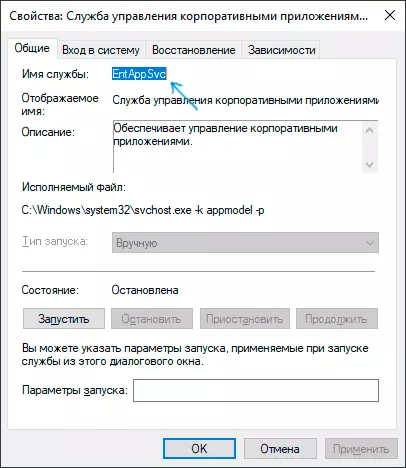
- کلید WIN + R را فشار دهید، Regedit را وارد کنید و Enter را فشار دهید.
- در کلید رجیستری که باز می شود، به SectionHKey_Local_Machine \ System \ CurrentControlset \ Services \
- در داخل این بخش، بخش را با نام خدماتی که می خواهید غیرفعال کنید را پیدا کنید و آن را انتخاب کنید. در قسمت راست، به پارامتر نام شروع شده توجه کنید.
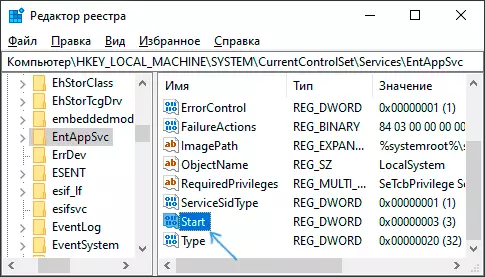
- روی نام پارامتر دوبار کلیک کنید و مقدار 4 را تنظیم کنید.
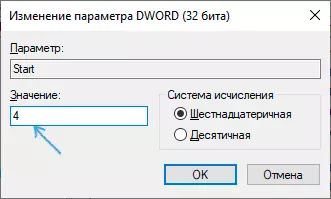
- بستن ویرایشگر رجیستری و راه اندازی مجدد کامپیوتر، سرویس غیر فعال خواهد شد.
این پارامتر همچنین ممکن است مقادیر 2 (نوع شروع "به صورت خودکار") یا 3 ("دستی") باشد.
اگر هر سرویسی استفاده نشده باشد، و شما فرض می کنید که بعدا مورد نیاز نخواهید بود، می توانید آنها را حذف کنید، بیشتر: نحوه حذف سرویس ویندوز 10.
